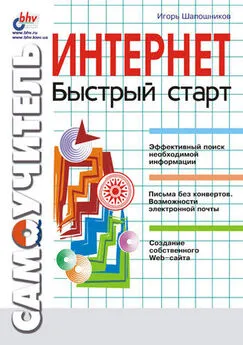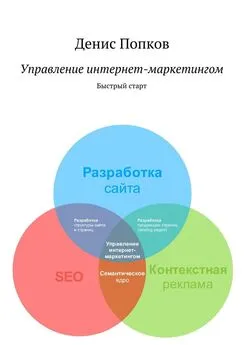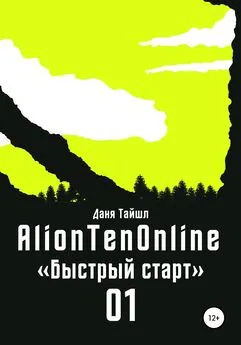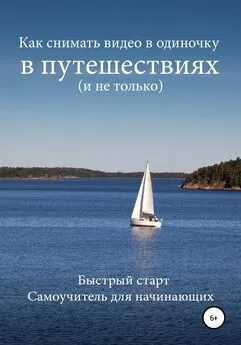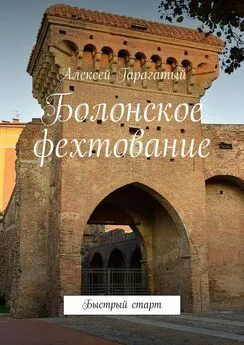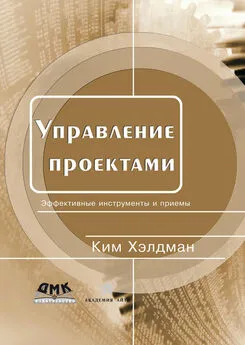Игорь Шапошников - Интернет. Быстрый старт
- Название:Интернет. Быстрый старт
- Автор:
- Жанр:
- Издательство:Array Литагент «БХВ»
- Год:2001
- Город:СПб
- ISBN:5-94157-067-8
- Рейтинг:
- Избранное:Добавить в избранное
-
Отзывы:
-
Ваша оценка:
Игорь Шапошников - Интернет. Быстрый старт краткое содержание
Интернет. Быстрый старт - читать онлайн бесплатно ознакомительный отрывок
Интервал:
Закладка:
Теперь перейдем к практическому рассмотрению принципов работы с программами-браузерами. Рассмотрим русифицированный Internet Explorer от корпорации Microsoft, входящий в состав поставки операционных систем семейства Windows.
Запуск программы производится двойным щелчком мыши по ее значку, обычно находящемуся на рабочем столе. Если же по какому-то недоразумению на рабочем столе Windows этот значок отсутствует, следует выполнить последовательность команд Пуск/Программы/Internet Explorer.
Внешний вид браузера показан на рис. 3.1. Как видим, большую часть рабочего пространства занимает окно просмотра, в котором отображается содержимое загруженной Web-страницы. Если эта Web-страница не помещается в окно просмотра полностью по вертикали или горизонтали, активизируются вертикальная и горизонтальная линейки прокрутки соответственно. Нижняя строка традиционно предназначена для отображения информации о статусе программы. Там отображаются сообщения об этапах загрузки Web-страницы, об успешном окончании загрузки или ошибках при отображении полученной Web-страницы. А верхняя часть рабочего пространства традиционно отведена под меню и инструментальные панели. Поговорим теперь о возможностях, которые вам предоставляет браузер Internet Explorer.
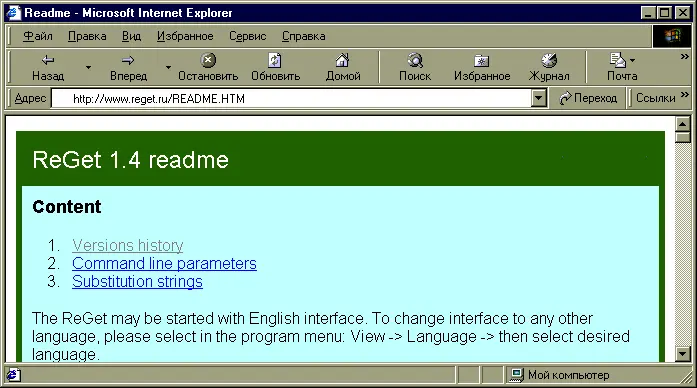
Рис. 3.1. Внешний вид основного окна программы Microsoft Internet Explorer
Начнем с самого начала. Для того чтобы загрузить стартовую страницу какого-либо Web-сайта, необходимо набрать его доменное имя в поле Адресинструментальной панели Адресная строкаи нажать на кнопку Переходили клавишу . После этого браузер выполнит всю последовательность действий по получению Web-страницы, которая была нами рассмотрена в предыдущем разделе. При этом к доменному имени сайта, которое вы ввели в строку Адрес,добавляется префикс http://, который указывает, какой протокол используется для приема и передачи информации.
При этом браузер получает из Интернета все графические, звуковые и видеоресурсы, использованные в оформлении Web-страницы. Также особым образом выделяются гиперссылки, внедренные в загруженную Web-страницу. Гиперссылки могут быть созданы в виде текста или графических изображений. Каждый раз, когда курсор мыши попадает на гиперссылку, он меняет форму и принимает вид кисти руки с вытянутым указательным пальцем. При этом в нижней строке статуса указывается адрес того ресурса, на который показывает данная гиперссылка. Помимо этого, все текстовые гиперссылки обычно выделяются цветом и отображаются при помощи подчеркнутого шрифта. Щелчок по гиперссылке заставляет браузер загружать другую Web-страницу, на которую и указывает данная гиперссылка.
Естественно, при помощи браузера вы можете открывать страницы, находящиеся не только в Интернете, но и на локальном компьютере. Однако для этих целей лучше всего использовать диалоговое окно Открыть(рис. 3.2), активизируемое после выполнения команды меню Файл/Открыть.При помощи кнопки Обзорвы вызываете стандартное диалоговое окно открытия файла. Полное имя выбранного файла с расширением htm или html помещается в поле текстового ввода Открытьи после нажатия кнопки ОКпередается на загрузку в окно просмотра. Наименования выбранных подобным образом файлов Web-страниц заносятся в выпадающий список, совмещенный с полем ввода Открыть,и могут быть еще раз вызваны к просмотру двойным щелчком мыши.

Рис. 3.2. Диалоговое окно Открыть
При загрузке Web-страницы, которая находится на локальном компьютере пользователя, естественно не будет использоваться протокол HTTP. Поэтому к полному имени файла этой страницы, отображаемому в адресной строке, добавляется префикс file://.
Но если вы все-таки производите загрузку Web-страницы из глубин Интернета, то вам потребуется некоторое время на получение ее файла. А если вам необходимо посетить несколько сайтов, то хотелось бы иметь возможность оптимизировать этот процесс. Можно, например, открыть несколько окон просмотра, и пока в одном окне вы рассматриваете полученную Web-страницу, другая копия окна будет скачивать файл с иной Web-страницы. Причем, открыть можно достаточно много таких окон, но все-таки лучше ограничиться четырьмя-пятью. Это оптимальная комбинация. Если окон будет больше, то одновременная загрузка всех запрошенных страниц может существенно замедлить работу. Дополнительная копия окна просмотра, а по сути, еще одна копия программы-браузера, открывается при помощи команды меню Файл/Создать/Окно.
Если процесс загрузки затребованной Web-страницы затягивается на слишком длительное время и интерес к ней уже пропал, можно принудительным образом прекратить ее загрузку. Для этого предназначена кнопка Остановить,которая находится на основной инструментальной панели. Впрочем, существует и команда меню Вид/Остановить,дублирующая эту кнопку. Или можно воспользоваться клавишей . Существуют Web-страницы, информация на которых достаточно быстро обновляется и может измениться даже за то время, пока вы просматриваете страницу. Для получения свежей копии уже загруженной Web-страницы применяется кнопка Обновитьна основной инструментальной панели или дублирующая команда меню Вид/Обновить.Можно также воспользоваться клавишей .
В процессе просмотра Web-страниц, после того как вы выполнили несколько последовательных переходов по гиперссылкам, может возникнуть необходимость вернуться к одной из Web-страниц, посещенных ранее. Неужели придется вручную набирать ее адрес в строке адресации? На самом деле, этой участи можно избежать. Браузер запоминает все посещенные вами страницы, и вы можете для перемещения по последовательности пройденных гиперссылок в обратном направлении использовать кнопку Назадна основной инструментальной панели или дублирующую команду меню Вид/Переход/Назад.При переходе по иерархии посещенных страниц в обратном направлении становится доступной кнопка Вперед,используемая для передвижения вперед по иерархии посещенных страниц.
Если же необходимо перемещаться вперед или назад не по одной страничке, то стоит нажимать не на сами вышеупомянутые кнопки, а на указывающие вниз стрелочки, расположенные рядом с этими кнопками. Нажатие на эти стрелочки активизирует выпадающий список, в котором находятся наименования всех страниц, которые вы посетили с момента запуска браузера Internet Explorer. Естественно, в иерархию посещенных Web-страниц входят только те страницы, которые вы посетили с момента последнего запуска браузера.
Читать дальшеИнтервал:
Закладка: